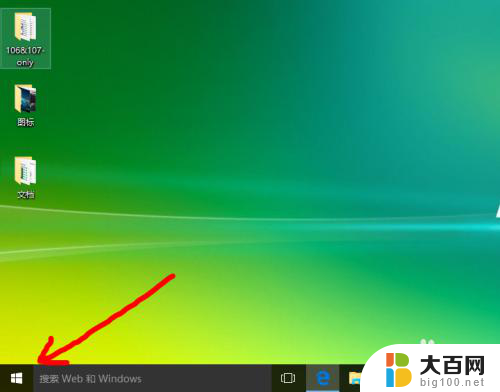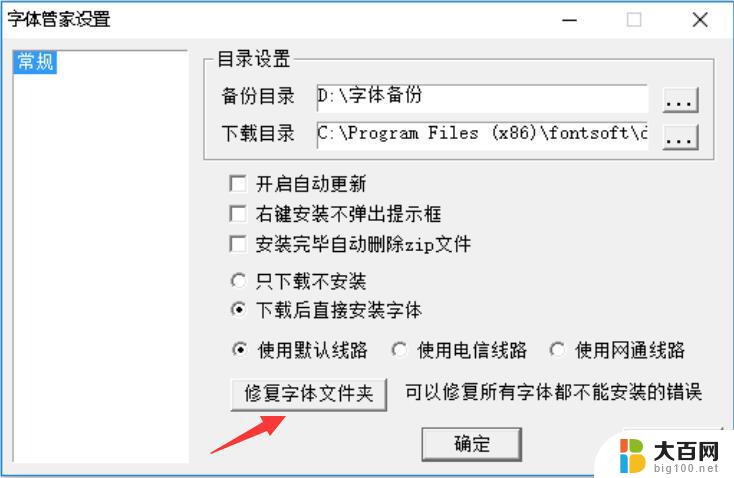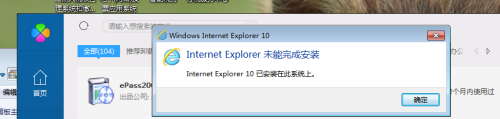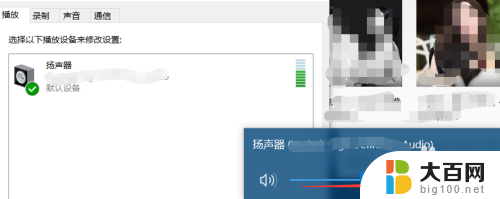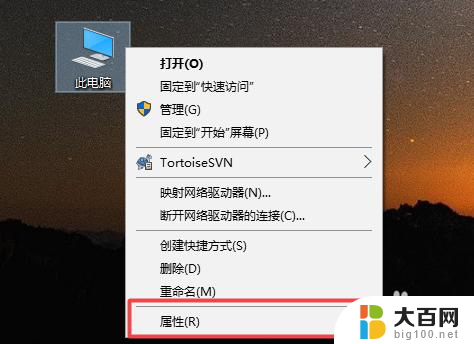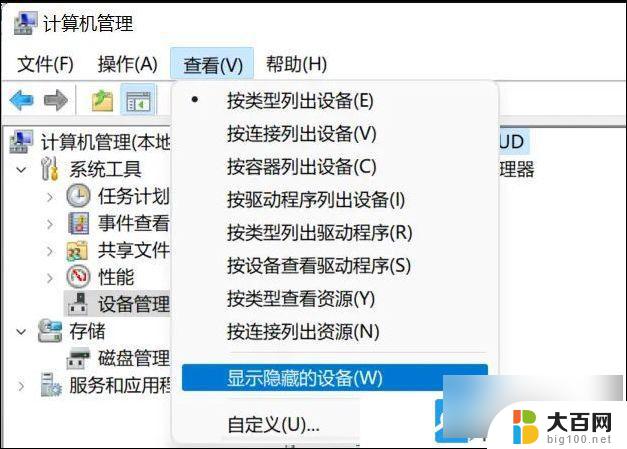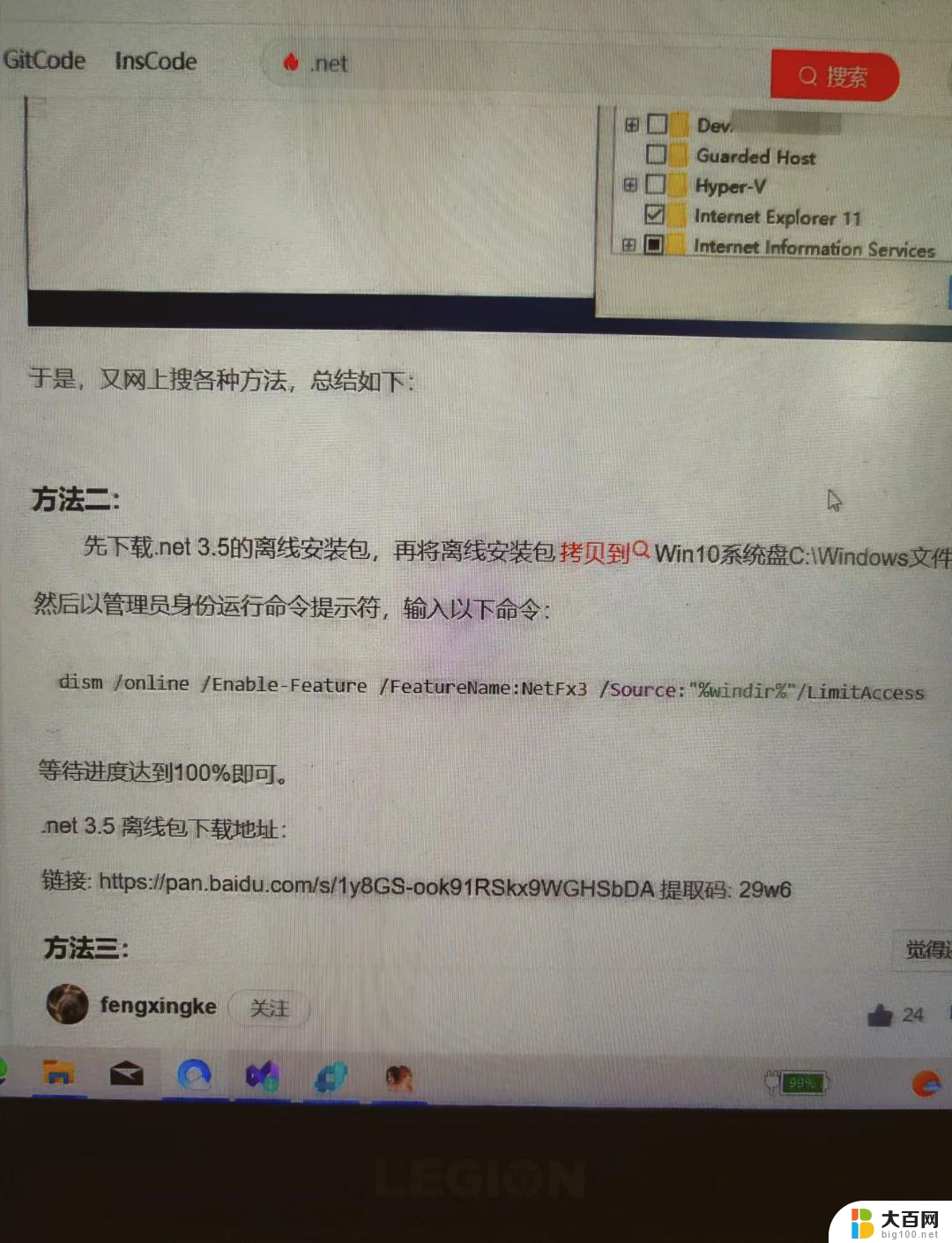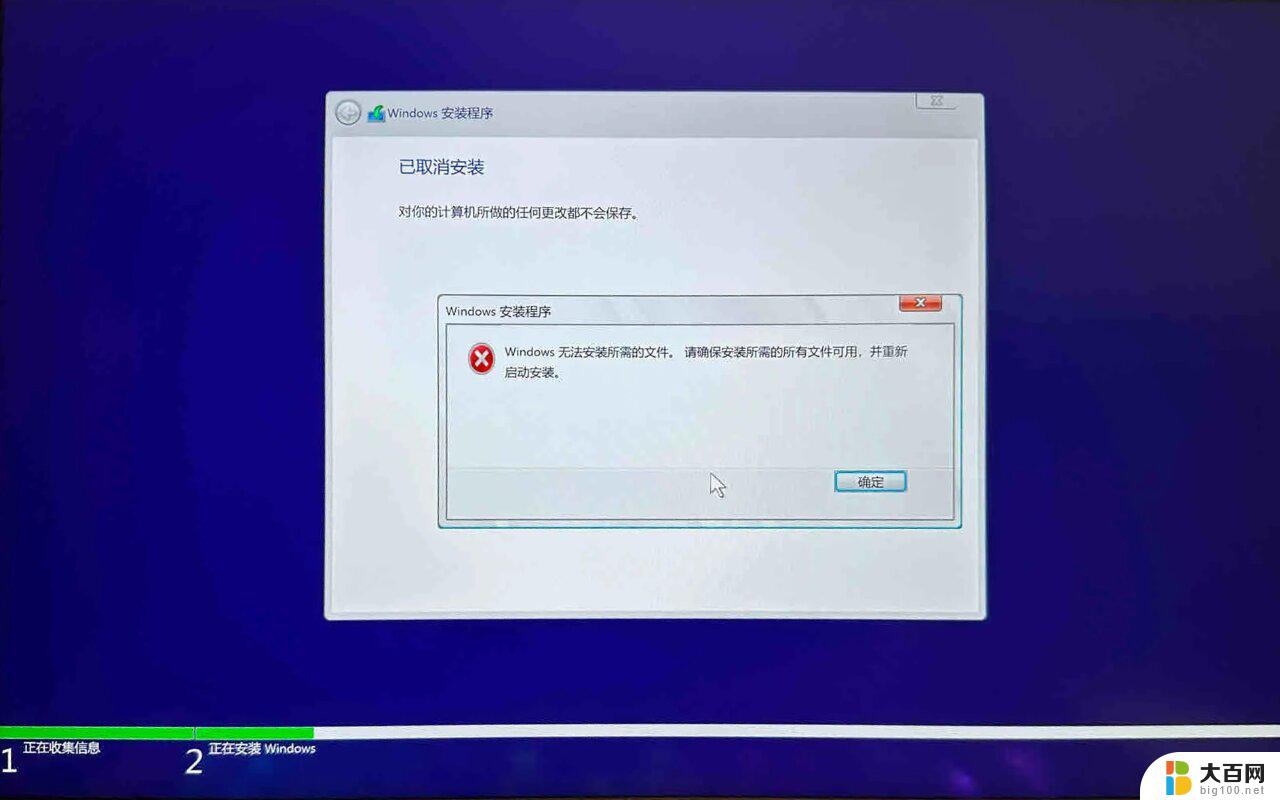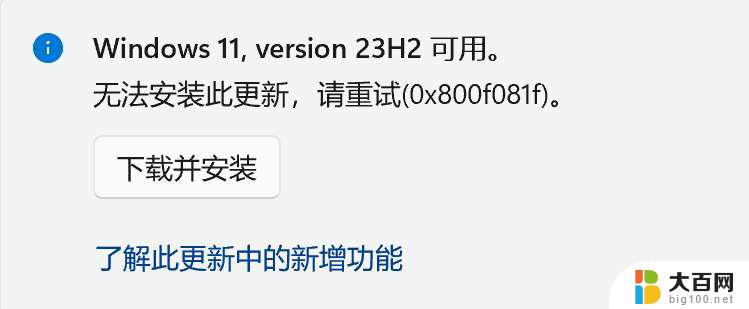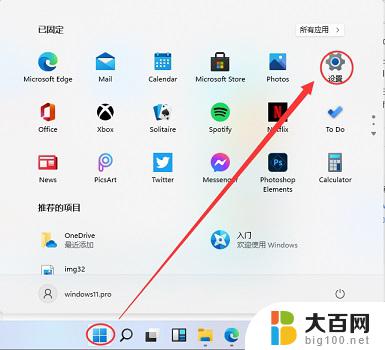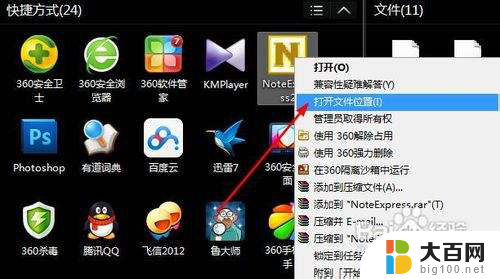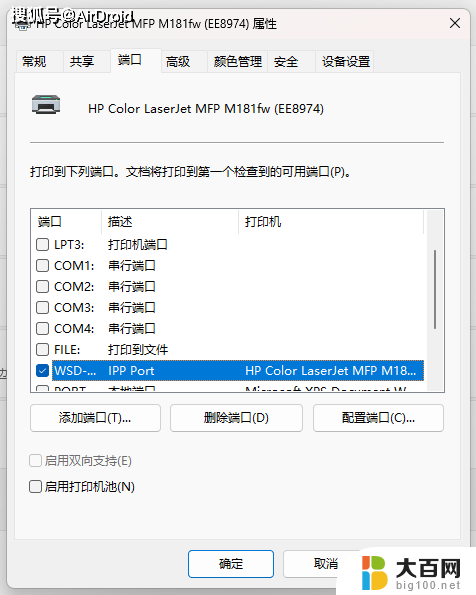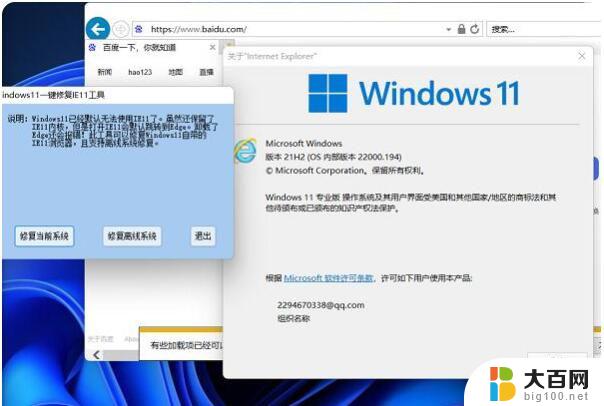win7安装不了新版itunes 怎样完美解决iTunes显示这台电脑已安装了更高版本的问题
win7安装不了新版itunes,随着技术的不断发展,iTunes成为了许多用户管理和同步设备的首选软件之一,近期一些用户在尝试安装新版iTunes时却遇到了问题,即系统提示已安装了更高版本的iTunes,导致无法顺利进行更新。如何解决这一问题呢?本文将为大家详细介绍一些完美解决方案,帮助用户顺利安装新版iTunes,享受更好的音乐和设备管理体验。
方法如下:
1、右键点击下载好的“iTunes6464Setup.exe”,直接解压到桌面默认的文件夹里...
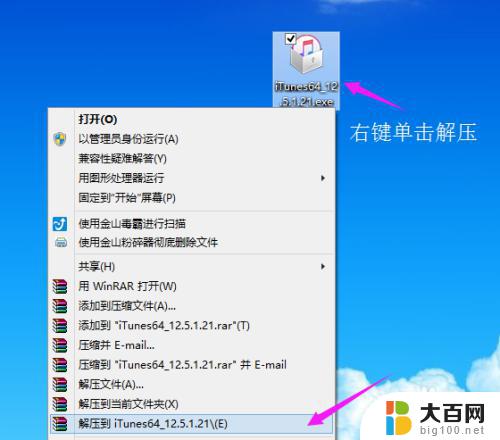
2、解压缩后,得到7个文件。其中1个是主程序,1个是“Apple Software Update”组件,剩下的就是驱动组件与相关支持组件了...
除了“Apple Software Update”这个组件,我们不安装外,其他的都安装...
先安装图上的前面4个,安装顺序无所谓,我是按照文件夹默认排列的顺序来安装的...
装完前面4个,最后安装主程序,至于最后一个“SetupAdmin.exe”运行后没反应,就忽视了...
如果在安装前面4个组件时,双击打开后出现的界面默认就是在“删除”的选项上。
说明你电脑已经安装了这个组件了,可以不需要再安装了,直接点击“取消”按钮退出即可...
好了,至此我们解决了安装iTunes时出现“这台电脑已安装了更高版本的Apple Software Update”的错误提示问题...
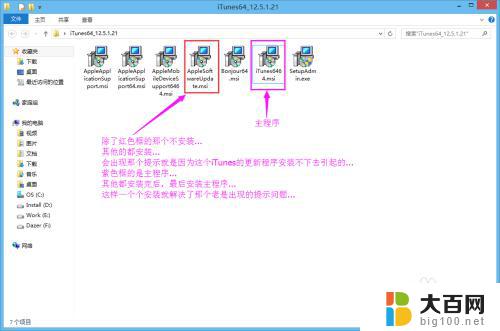
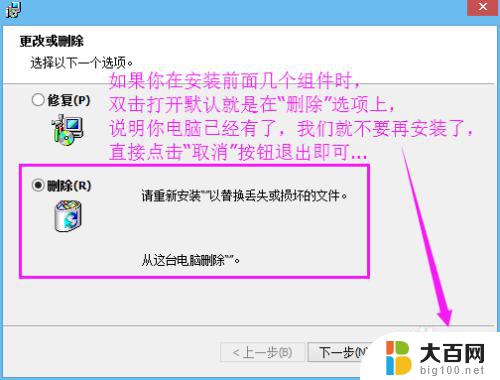
3、最后附上安装成功图...
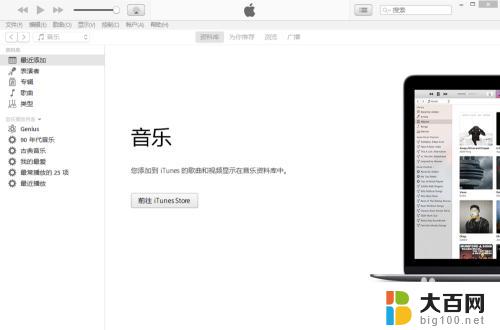
以上是关于win7无法安装新版iTunes的全部内容,需要的用户可以按照这些步骤进行操作,希望这些步骤能帮助到大家。